Configurar Square Terminal
Acerca de Square Terminal
Square Terminal es un TPV portátil con una impresora de recibos incorporada y una potente batería que podrás usar durante todo el día sin cables. Puedes usar Square Terminal para procesar pagos con tarjeta, gestionar pedidos e imprimir recibos en cualquier lugar.

Puedes montar y fijar tu Square Terminal en el mostrador, en la barra o en cualquier lugar desde donde quieras cobrar a tus clientes. El receptáculo de montaje de 6 mm que se encuentra en la parte inferior de Square Terminal está diseñado para encajar con numerosos accesorios de soporte para cámaras.
Antes de empezar
Para configurar completamente tu Square Terminal, necesitas acceso a una red wifi o Ethernet. Si te conectas con un cable de Ethernet, necesitarás el Hub para Square Terminal. Consulta las especificaciones técnicas de Square Terminal para obtener más información sobre lo que viene en la caja, las dimensiones, la conectividad y muchos otros detalles.
Para iniciar sesión en tu cuenta de Square desde tu Square Terminal, necesitas las credenciales de inicio de sesión. Consulta cómo crear una cuenta de Square en la Guía de configuración de Square. Cuando hayas iniciado sesión, podrás ajustar la fecha, la hora y el idioma.
Para imprimir recibos desde la impresora incorporada, tendrás que cargar un papel compatible. Si necesitas más papel para los recibos, visita la Tienda de Square.
Paso 1: Enciende el dispositivo y conéctate a la red
Enciende tu Square Terminal y conéctalo a una red wifi o Ethernet.
- Retira el envoltorio protector.
- Saca tu Square Terminal de la caja y quítale el envoltorio de plástico.
- Mantén pulsado el botón de encendido del lado izquierdo durante tres segundos.
Cuando enciendas Square Terminal por primera vez, tendrás que conectarlo a internet a través de una red wifi o Ethernet.
Para conectarlo a través de wifi, sigue estos pasos:
- Selecciona la red de la lista.
- Introduce la contraseña si hace falta.
Para conectarlo a través de Ethernet, sigue estos pasos:
- Conecta el hub de accesorios al puerto situado en el lateral de tu Square Terminal.
- Conecta el cable correspondiente al adaptador de corriente.
- Enchufa el otro extremo del cable del adaptador a una toma de corriente.
- Conecta el cable de Ethernet al hub de accesorios.
- Square Terminal se conectará automáticamente a la red cuando el cable Ethernet esté enchufado al hub de accesorios y, a su vez, el hub esté conectado a una toma de corriente.

Paso 2: Elige tus ajustes y actualiza el software
Establece las preferencias de idioma, fecha y hora, y actualiza el software de Square Terminal.
Para modificar el idioma o la fecha y hora, sigue estos pasos:
- Pulsa ≡ Más > Ajustes > Hardware > General.
- Pulsa Idioma y elige el que prefieras.
- Para la fecha y la hora, activa la opción Establecer automáticamente y selecciona tu zona horaria.
- También puedes fijarlas manualmente: desactiva la opción Establecer automáticamente e indica una fecha, una hora y una zona horaria.
Para modificar el brillo y los ajustes de la pantalla, sigue estos pasos:
- Pulsa ≡ Más > Ajustes > Hardware > Pantalla.
- Ajusta el brillo con el control deslizante.
- Selecciona una de las opciones del temporizador de reposo.
Para ajustar el volumen, sigue estos pasos:
- Pulsa ≡ Más > Ajustes > Hardware > Sonidos.
- Activa o desactiva la opción Activar los sonidos del dispositivo.
- Ajusta el volumen con el control deslizante.
- Activa o desactiva la opción Activar el sonido de las redes de tarjetas.
Tendrás que elegir una opción para actualizar el software: Actualizar ahora o Actualizar más tarde. La actualización inicial suele tardar unos 20 minutos en completarse, aunque en otras ocasiones puede necesitar hasta una hora.
- Pulsa Actualizar ahora para iniciar la actualización de software de inmediato. No podrás aceptar pagos con tarjeta mientras se completa una actualización, pero sí registrar pagos en efectivo y utilizar la aplicación.
- Si prefieres posponer la actualización, pulsa Actualizar más tarde. El proceso se iniciará automáticamente por la noche siempre que Square Terminal esté enchufado y encendido.
Paso 3: Carga tu Square Terminal
Square Terminal viene cargado y listo para usar, pero puedes conectarlo a una toma de corriente cuando la batería se esté agotando.
Conecta el adaptador de corriente al puerto que se encuentra en el lateral de Square Terminal.
Conecta el cable correspondiente al adaptador de corriente.
Conecta el otro extremo del cable del adaptador a una toma de corriente.
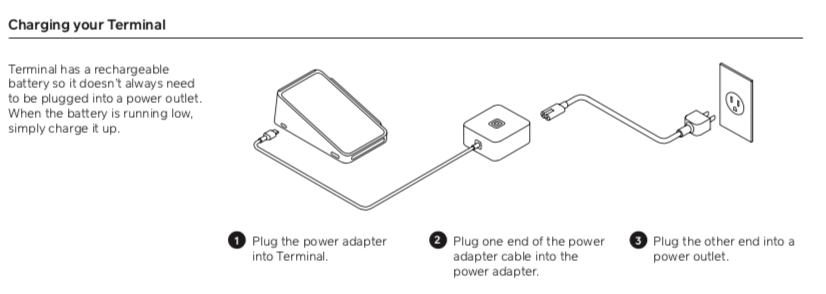
Paso 4: Iniciar sesión en tu cuenta de Square
Ahora puedes iniciar sesión en tu cuenta de Square en Square Terminal. Una vez que hayas iniciado sesión, también puedes acceder a la Guía de configuración en tu Square Terminal para terminar de configurar tu cuenta de Square.
- Escanea el código QR para crear una cuenta con otro dispositivo.
- Selecciona Continuar para iniciar sesión y crear una cuenta en Square Terminal.
- Selecciona Enviar un enlace por correo electrónico para recibir un enlace de registro en tu dirección de correo electrónico.
Si ya tienes una cuenta de Square, inicia sesión con tu dirección de correo electrónico o creando un nuevo código de dispositivo en el Panel de control de Square. Consulta cómo configurar los códigos de dispositivo.
Después de iniciar sesión, puedes acceder a la guía de configuración de TPV Square en Square Terminal. Con ella aprenderás a configurar una cuenta bancaria para gestionar las transferencias, crear artículos, pedir más dispositivos y mucho más.
- Pulsa ≡ Más > Atención al cliente > Guía de configuración.
Paso 5: Carga el papel de los recibos
Para imprimir recibos, carga el papel en Square Terminal.
Abre la tapa de la impresora, que se encuentra encima de la pantalla, en la parte superior de Square Terminal.
Desenrolla un poco el nuevo rollo de papel de impresora, colócalo en la ranura con el papel desenrollado hacia arriba y con el extremo suelto hacia afuera de Square Terminal, en dirección opuesta a la pantalla.
El papel debe seguir la curvatura del rollo y no puede estar doblado. Cierra la tapa de la impresora y arranca el exceso de papel estirándolo hacia la pantalla.
Para probar la impresora de recibos, pulsa ≡ Más > Ajustes > Hardware > Impresora > Imprimir prueba.
Si en algún momento no se imprimen, comprueba que no falte papel en la impresora.
Cuando arranques el papel del recibo para dárselo a tu cliente, es mejor que lo hagas siempre con el papel apuntando hacia la parte inferior de Square Terminal. Si tiras del papel hacia el lado opuesto de la pantalla, se podría abrir la tapa de la impresora.
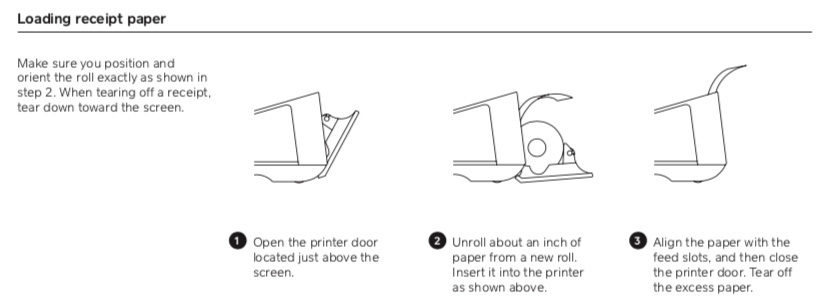
Paso 6: Monta tu Square Terminal (opcional)
Para asegurar tu Square Terminal, puedes comprar un soporte en la Tienda de Square o usar tu dispositivo con otros soportes para cámaras disponibles en el mercado.
Paso 7: Selecciona los accesorios para tu Square Terminal (opcional)
Puedes consultar impresoras, cajas de efectivo, lectores de códigos de barras, básculas y otros accesorios compatibles con Square Terminal.
Para saber cuáles son, ve a la Página de compatibilidad de Square para accesorios.
Selecciona una opción.
Haz clic en el menú desplegable Seleccionar dispositivos de Square y escoge Square Terminal.
Consulta una lista de accesorios compatibles con tu Square Terminal.
En Compatible con, haz clic en X productos para mostrar más información.
Artículos relacionados
Solucionar problemas con las actualizaciones de software en Square Terminal y Square Register
Conectar Square Terminal con Terminal virtual o las aplicaciones de TPV de Square